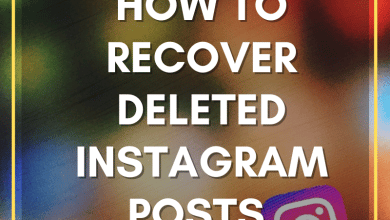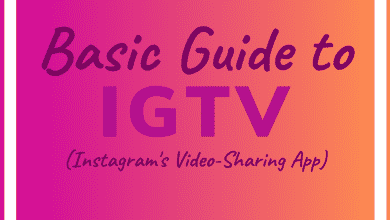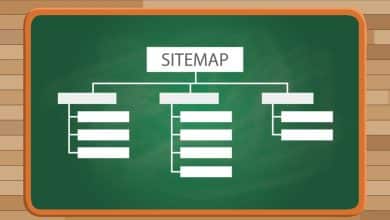Teresa Aurora est une personne transparente qui souffre souvent de maux de dents en mangeant des collations.
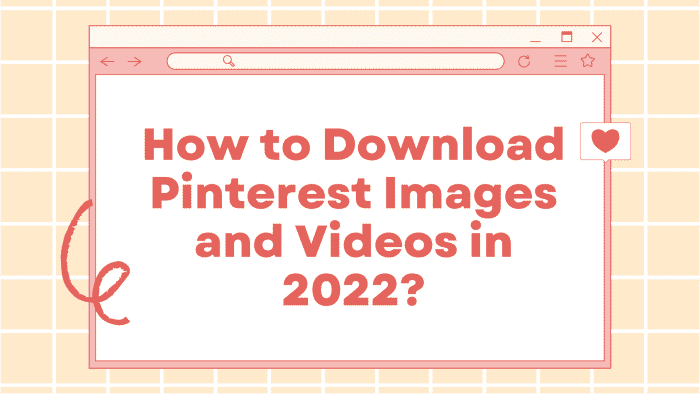
Vous cherchez de l’inspiration pour la vie sur Pinterest ?
Chaque jour, d’innombrables épingles créatives sont publiées sur Pinterest. Vous pouvez partager votre inspiration personnelle en tant qu’éditeur ; ou en tant que collectionneur, trouver de bonnes solutions à vos problèmes.
Avez-vous du mal à trouver une solution pour les télécharger en masse pour les broches qui valent la peine d’être sauvegardées ? Suivez le tutoriel ci-dessous pour apprendre une méthode gratuite et efficace.
Rappel : Le téléchargement de contenu de connaissances à partir de n’importe quelle plate-forme réseau, qu’il s’agisse d’une vidéo ou d’une image à conserver, est uniquement destiné à un plaisir personnel. Pas pour la distribution ou un usage strictement commercial.
Comment télécharger des images Pinterest sur PC ?
Les utilisateurs de Pinterest peuvent publier une variété d’épingles, telles que des images fixes, des gifs, des vidéos, des épingles d’histoire, etc. Les utilisateurs peuvent directement télécharger des épingles d’image publiées par d’autres sur leur ordinateur ou leur téléphone portable et lire le didacticiel suivant.
Étape 1. Ouvrez votre compte Pinterest et accédez à « Home Feed »
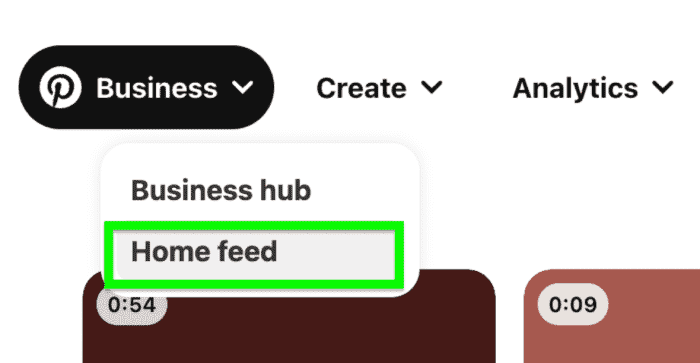
Ouvrez votre compte Pinterest et accédez à « Flux d’accueil »
Étape 2. Cliquez sur n’importe quelle épingle d’image
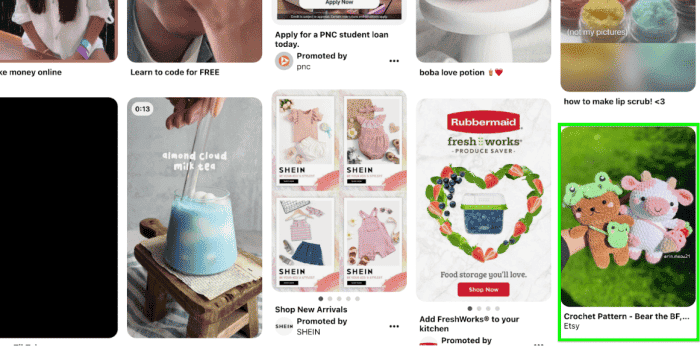
Cliquez sur n’importe quelle image
Étape 3. Sélectionnez le bouton « ··· » en haut à droite de l’image, sélectionnez « Télécharger l’image »
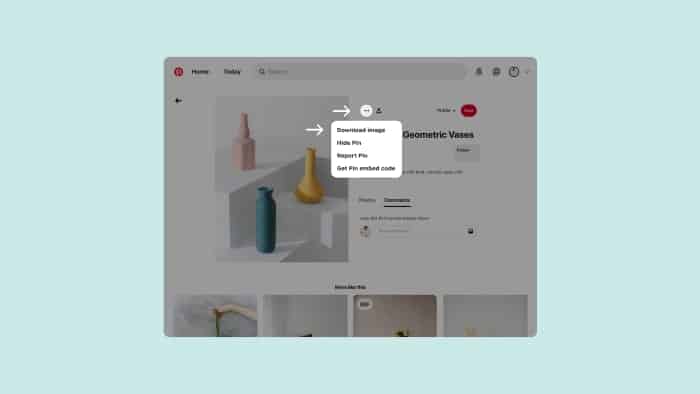
Sélectionnez le bouton « ··· » en haut à droite de l’image, sélectionnez « Télécharger l’image »
Centre d’aide Pinterest
Étape 4. Ouvrez le fichier téléchargé en bas du navigateur
Vous pouvez également télécharger une épingle directement depuis le flux d’accueil vers votre ordinateur en cliquant sur l’icône représentant des points de suspension en bas à droite de l’image et en choisissant « Télécharger l’image » dans le menu.
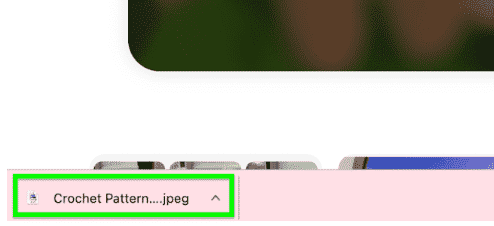
Ouvrez le fichier téléchargé en bas du navigateur
Comment télécharger des images Pinterest sur mobile
Bien qu’il soit facile de télécharger des photos Pinterest sur l’ordinateur, la plupart des utilisateurs sont habitués à utiliser Pinterest sur leurs téléphones mobiles, il est donc plus important d’apprendre à télécharger des photos sur les téléphones mobiles.
Étape 1. Ouvrez l’épingle que vous souhaitez télécharger
Étape 2. Cliquez sur l’icône « … » en haut à droite de l’écran et cliquez sur « Télécharger l’image »
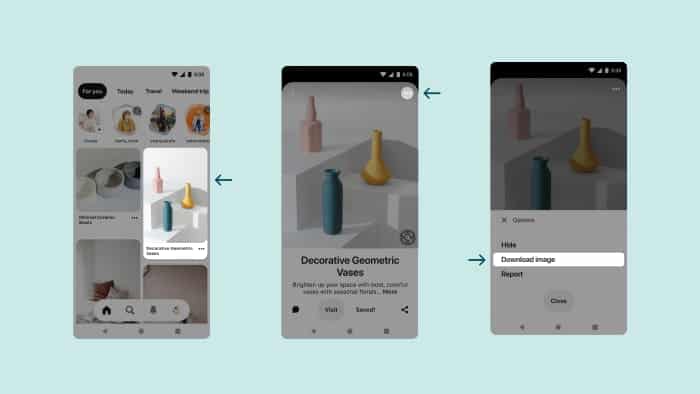
Cliquez sur l’icône des ellipses en haut à droite de l’écran et cliquez sur « Télécharger l’image »
Centre d’aide Pinterest
Nous pouvons également télécharger une épingle directement à partir du flux d’accueil en cliquant sur l’icône des ellipses en bas à droite de l’image et en choisissant « Télécharger l’image » dans le menu.
L’image sera enregistrée dans le dossier de la galerie sur votre appareil.
Faites défiler pour continuer
Comment télécharger des gifs et des vidéos Pinterest sur PC ?
Comme Pinterest l’a dit dans les instructions de téléchargement, les utilisateurs ne peuvent pas télécharger directement d’autres épingles qu’ils aiment, à l’exception des épingles d’image et d’idée. Par conséquent, nous devons utiliser des téléchargeurs gratuits et efficaces. Voici comment enregistrer une épingle gif ou vidéo avec un téléchargeur en ligne.
Étape 1. Ouvrez n’importe quelle épingle, comme un Gif, une vidéo ou une épingle d’histoire
Étape 2. Copiez le lien en haut du navigateur (assurez-vous qu’il s’agit d’un lien avec ce préfixe : https://www.pinterest.com/pin/number/)
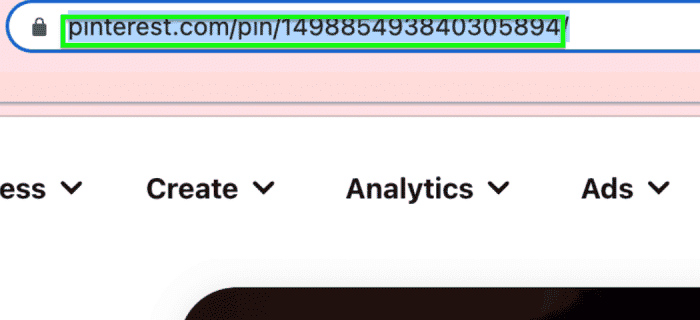
Copiez son lien, en haut du navigateur
Étape 3. Tapez pincase.xyz sur votre navigateur

Tapez pincase.xyz sur votre navigateur
Étape 4. Collez le lien dans la zone de saisie et cliquez sur le bouton Télécharger
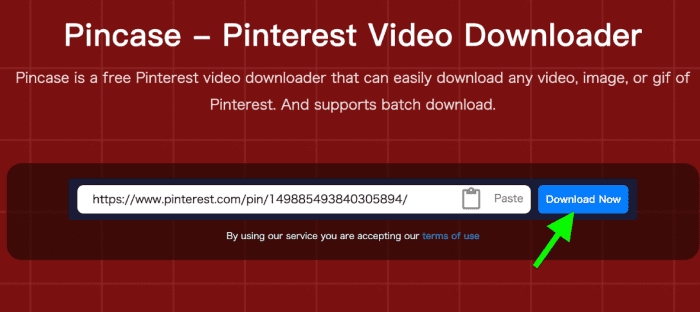
étui à épingles
Étape 5. Sélectionnez la qualité vidéo et cliquez sur le bouton Télécharger
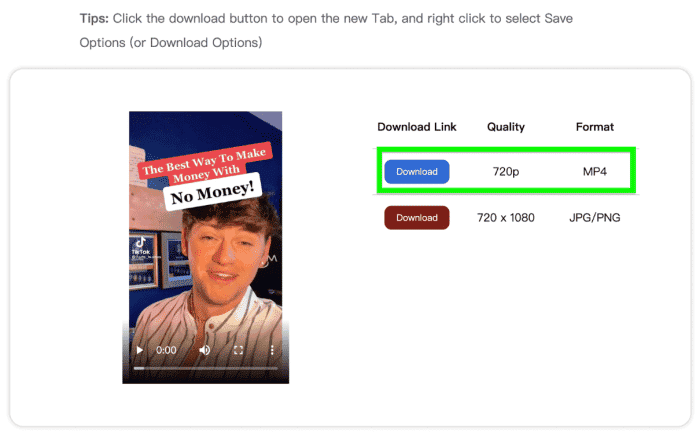
Sélectionnez la qualité vidéo et cliquez sur le bouton de téléchargement
étui à épingles
Comment télécharger des gifs et des vidéos Pinterest sur mobile
Heureusement, le téléchargeur en ligne fonctionne sur une variété d’appareils, et voici comment l’utiliser sur votre téléphone.
Étape 1. Copier l’URL du Gif et de la broche vidéo
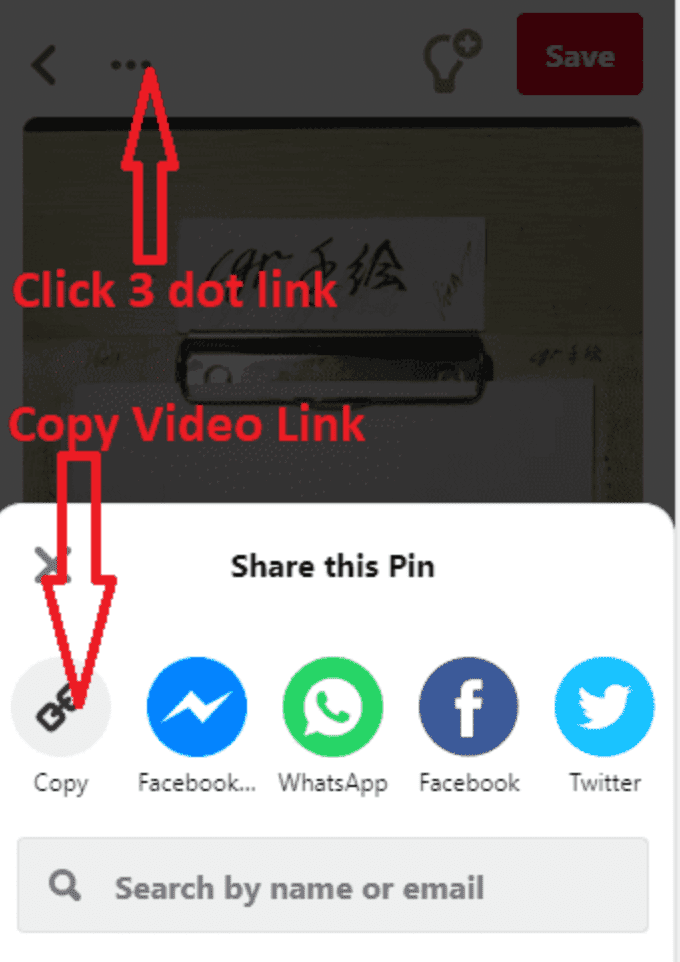
Copier l’URL de la broche gif et vidéo
Étape 2. Collez le Gif et le lien vidéo
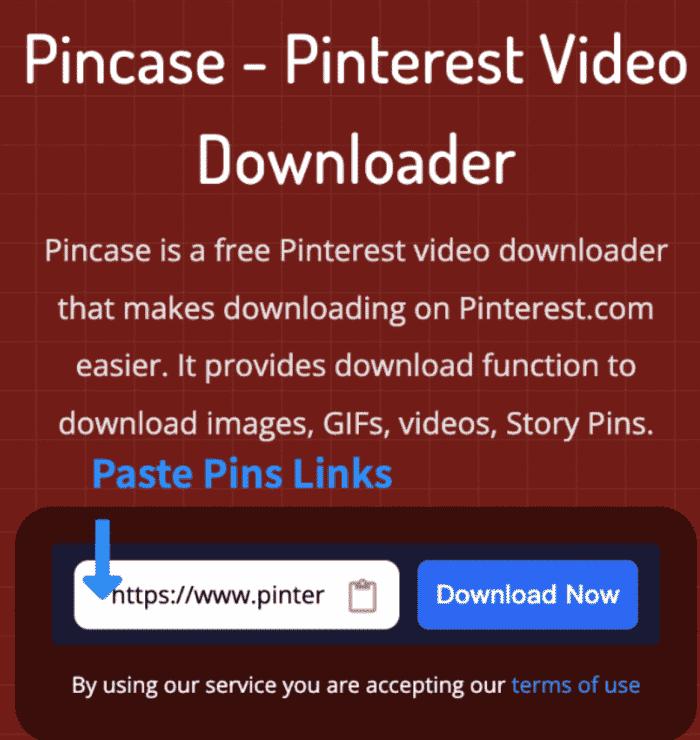
Collez le lien Gif & vidéo
Étape 3. Sélectionnez la qualité de la broche et téléchargez-la
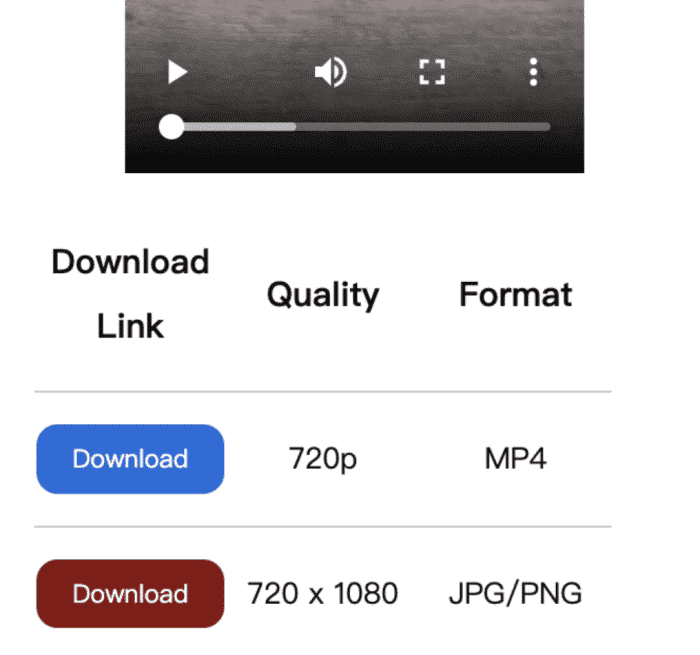
Sélectionnez Pin Quality et téléchargez-le
Comment télécharger par lots des images et des vidéos Pinterest
Bien que le téléchargeur en ligne fonctionne avec les navigateurs d’ordinateurs et mobiles, il ne peut pas télécharger par lots plusieurs images et vidéos Pinterest. L’installation d’une extension de navigateur est la meilleure solution pour télécharger des épingles en masse.
Étape 1. Installez l’extension de téléchargement par lots de Pincase
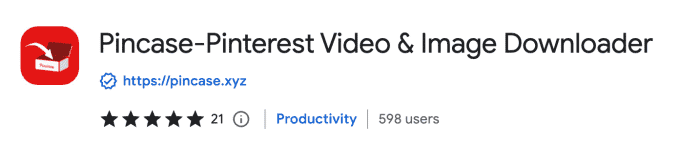
Téléchargeur de vidéos et d’images Pincase-Pinterest
Étape 2. Ouvrez le compte Pinterest et activez Pincase
Instructions d’utilisation pour Pincase :
- Numéro d’épingle trouvé : Le nombre de textures sur la page actuelle capturées par ce plugin changera en fonction du nombre de textures de votre navigateur.
- Enregistrer la liste gif/images uniquement : saisissez uniquement les textures d’image dans la page, y compris les images statiques et les images animées.
- Enregistrer la liste des vidéos uniquement : saisissez uniquement les autocollants vidéo de la page.
- Commençons : le bouton Télécharger, qui téléchargera la texture capturée après avoir cliqué dessus.
- Simplifier l’affichage. Afficher le bouton sur la broche sélectionnée uniquement : activez le bouton de téléchargement sur chaque texture.
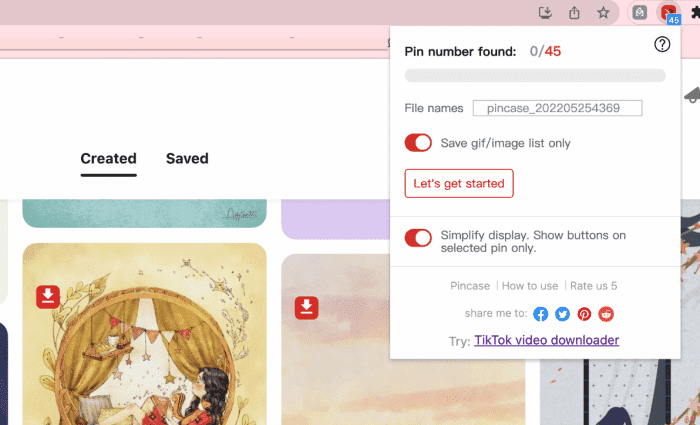
Ouvrez le compte Pinterest et activez Pincase
Étape 3. Entrez la page d’accueil d’un compte ou entrez le « fil d’accueil »
Étape 4. Choisissez d’ouvrir le bouton Enregistrer Gif/Liste d’images uniquement ou le bouton Enregistrer la liste de vidéos uniquement (Pincase ne peut télécharger que des images ou des vidéos par lots)
Étape 5. Déroulez la page et vérifiez combien de broches ont été enregistrées dans le numéro de broche trouvé sur la page étendue
Étape 6. Lorsque le nombre de broches est suffisant, cliquez sur « Commençons » et attendez que toutes les broches soient téléchargées
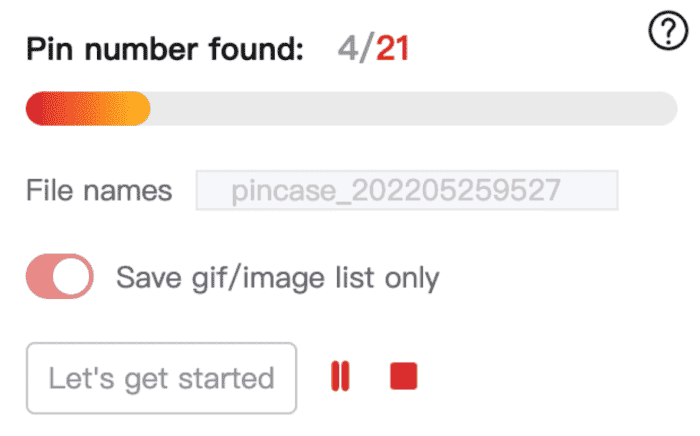
Cliquez sur Commençons et attendez que toutes les épingles soient téléchargées.
Conclusion
C’est tout ce dont vous avez besoin pour pouvoir télécharger des images, des vidéos Pinterest et les télécharger en masse.
Encore une fois, il vous est rappelé que tout contenu en ligne téléchargé par les utilisateurs ne peut être utilisé que pour une visualisation hors ligne. Il est interdit de télécharger le contenu sans l’autorisation de l’éditeur et de le commercialiser à des fins lucratives.
Ce contenu est exact et fidèle au meilleur de la connaissance de l’auteur et ne vise pas à remplacer les conseils formels et individualisés d’un professionnel qualifié.
© 2022 Thérèse Aurore